

画面の上から順に設定方法を説明します。
「□ 録画中に録画範囲を表示する」チェックを入れた時は、
下図のように録画中は赤い枠で録画範囲が表示されます。(赤枠は録画されません)
チェックを入れないと、録画中に何も表示されません。
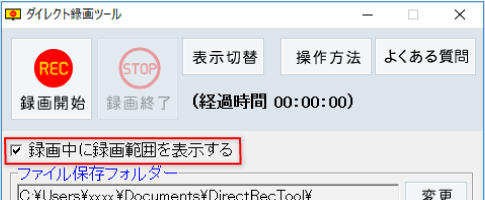
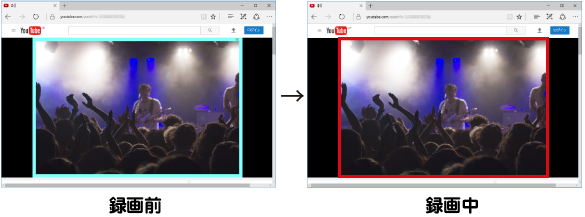
ファイルの保存先を設定します。
事前に、保存先に十分な空き容量があるかご確認ください。
動画の保存先を設定します。
[変更]ボタンをクリックするとフォルダーの参照画面が表示されますので、
保存する場所を選択して、[OK]ボタンをクリックします。
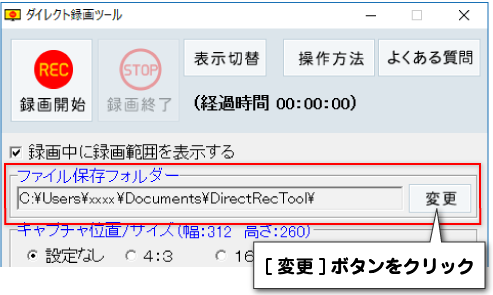
![]()
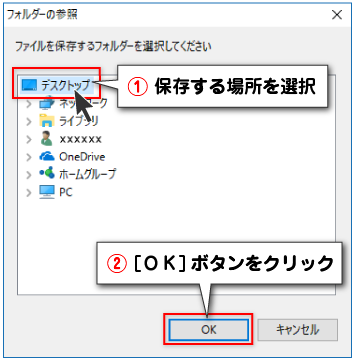
![]()
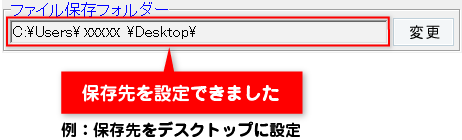
圧縮コーデック、フレーム数、マウスカーソルを含めて録画するかを設定します。
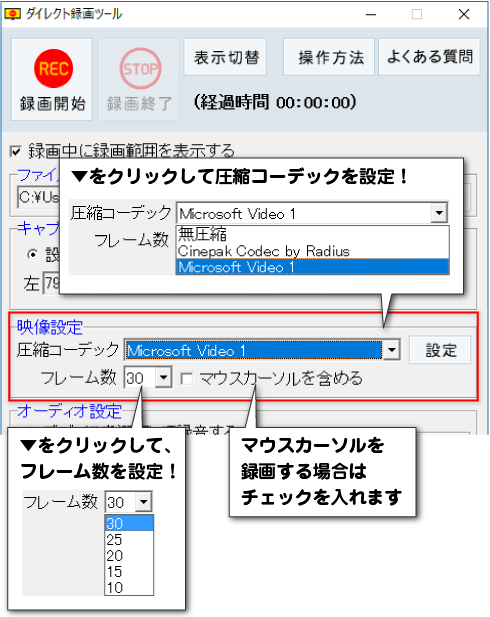
[圧縮コーデック]
▼をクリックして、動画作成時に使用する圧縮コーデックを選択します。
※下図は一例です。パソコンによって表示される圧縮コーデックの種類は異なります。
使用する圧縮コーデックによっては、圧縮レベル等を設定できますので[設定]ボタンをクリックして、
詳細設定を行ってください。
[フレーム数]
▼をクリックして、フレーム数を設定します。
フレーム数とは、1秒間に切り替わる画面の数です。
数値が大きいほどきれいな映像で録画されますが、作成される動画ファイルのサイズは大きくなります。
[マウスカーソルを含める]
マウスカーソルを録画する映像に含めたい場合は、「□マウスカーソルを含める」にチェックを入れます。
「○デバイスを選択して録音する」「○ループバックを使用して録音する」の
いずれかの ○をクリックして選択します。
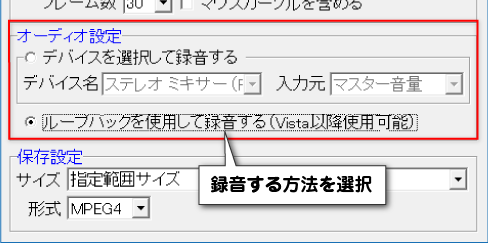
○デバイスを選択して録音する
デバイス名、入力元の▼をクリックして、使用するデバイス、入力元を設定します。
(デバイス / 入力元は、パソコン環境によって選択内容が異なります。)
○ループバックを使用して録音する
ループバックは、パソコンからの再生音をそのまま録音します。
作成する動画のサイズ・形式を設定します。
「サイズ」で音声のみの場合は「MP3」形式、音声のみ以外は、「MPEG4」形式になります。
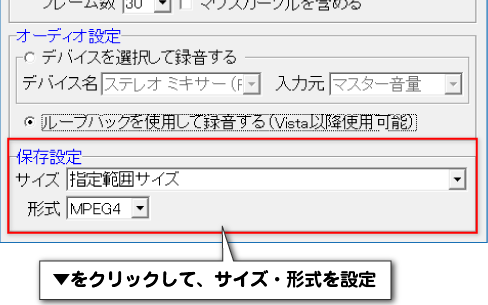
| サイズ選択 | 録画サイズ |
|---|---|
| 指定範囲サイズ | 録画フレームのサイズで保存 |
| iPod/iPod nano | 320×240pixel |
| iPod/iPod nano ワイド | 320×180pixel |
| iPhone/iPod touch | 480×320pixel |
| iPhone/iPod touch ワイド | 480×270pixel |
| iPhone6/iPhone7 | 1000×750pixel |
| iPhone6 ワイド/iPhone7 ワイド | 1312×738pixel |
| iPhone6 Plus/iPhone7 Plus | 1440×1080pixel |
| iPhone6 Plus ワイド/iPhone7 Plus ワイド | 1920×1080pixel |
| iPad/iPad mini/iPad Air | 1024×768pixel |
| iPad/iPad mini/iPad Air ワイド | 1024×576pixel |
| WALKMAN | 320×240pixel |
| WALKMAN ワイド | 320×180pixel |
| Androidスマートフォン/Android搭載WALKMAN | 480×320pixel |
| Androidスマートフォン/Android搭載WALKMAN ワイド | 480×270pixel |
| Androidタブレット | 1024×768pixel |
| Androidタブレット ワイド | 1024×576pixel |
| PSP | 368×272pixel |
| PSP ワイド | 480×270pixel |
| PS VITA | 720×544pixel |
| PS VITA ワイド | 960×544pixel |
| 音声のみ | 音声のみ保存されます。(MP3) |
※パソコン上への保存となります。
COPYRIGHT © DE-NET CORPORATION. ALL RIGHTS RESERVED.